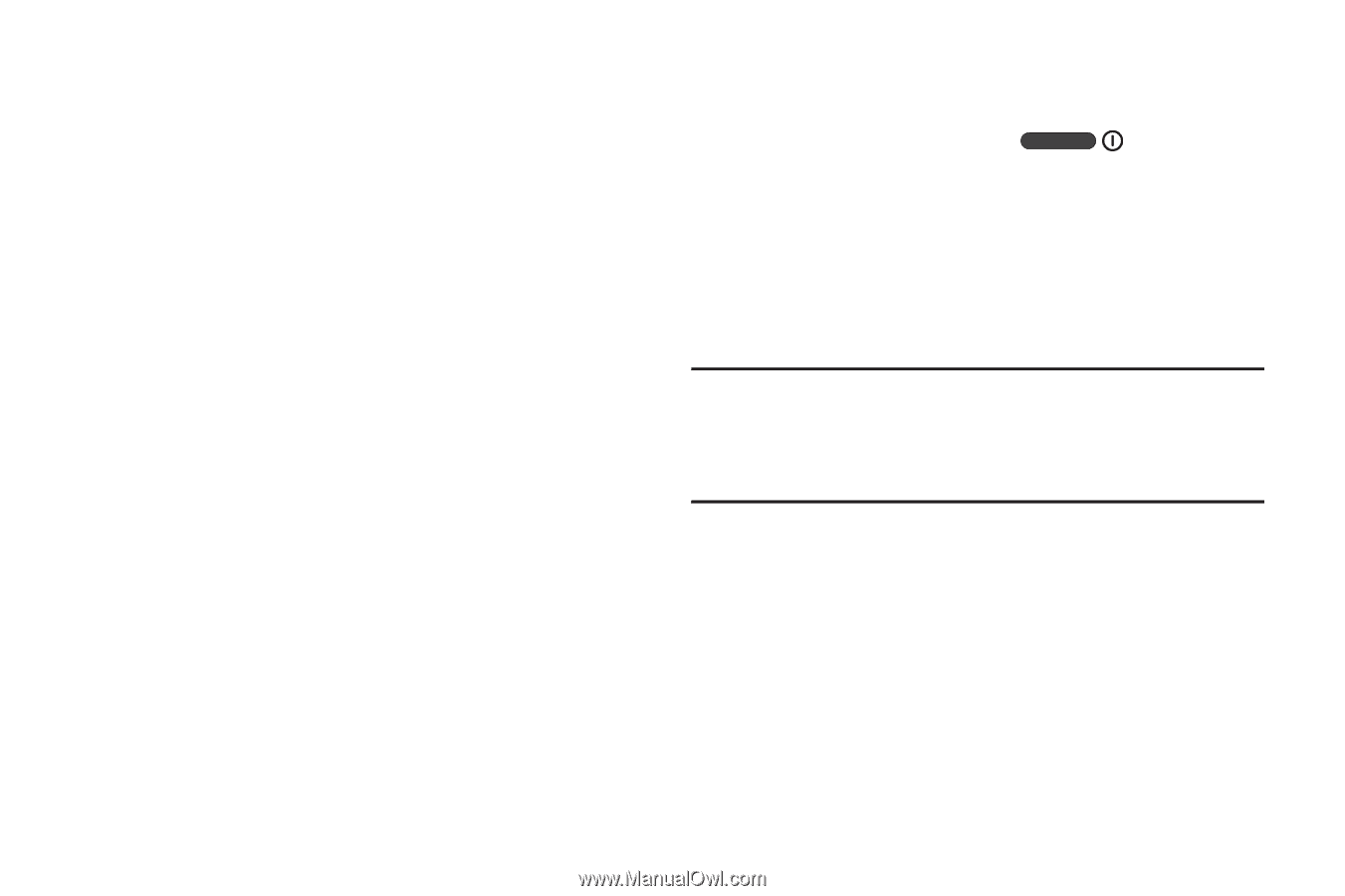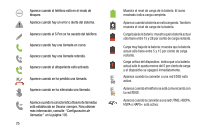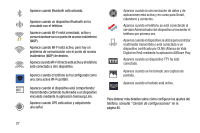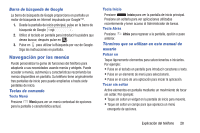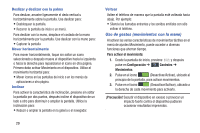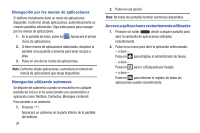Samsung SM-N900A User Manual At&t Wireless Sm-n900a Galaxy Note 3 Jb Spani - Page 37
Bloqueo y desbloqueo del teléfono, Navegación por las pantallas de inicio, Llamada directa
 |
View all Samsung SM-N900A manuals
Add to My Manuals
Save this manual to your list of manuals |
Page 37 highlights
A continuación aparecen descripciones de los movimientos disponibles: • Llamada directa: una vez activada esta opción, el dispositivo marcará a la entrada de contacto que se encuentra en pantalla, en cuanto ponga el dispositivo junto a su oído. • Alerta inteligente: una vez activada esta opción, levante el dispositivo para que se le avise si tiene llamadas o mensajes perdidos. • Acercar: una vez habilitada esta opción, debe estar en una pantalla con contenido que se puede ampliar. Con un solo movimiento, toque sin soltar dos puntos en la pantalla y después incline el dispositivo hacia adelante y hacia atrás para ampliar o reducir el contenido. • Explorar una imagen: una vez habilitada esta opción, toque sin soltar una imagen deseada en pantalla para desplazarla. Mueva el dispositivo horizontalmente hacia la izquierda o derecha, o verticalmente hacia arriba y abajo para recorrer una imagen grande en pantalla. • Silenciar/pausar: una vez activada esta opción, si voltea la pantalla del dispositivo sobre una superficie, se silencian las llamadas entrantes y los sonidos de reproducción. Esto es lo contrario del movimiento Levantar para notificar. Para obtener más información, consulte "Movimientos y gestos" en la página 120. Bloqueo y desbloqueo del teléfono Para desbloquear el teléfono: 1. Presione el botón de bloqueo ubicado en el costado superior derecho del teléfono. 2. La pantalla de bloqueo aparecerá con Deslice el dedo por la pantalla para desbloquearla en la parte inferior de la pantalla. 3. Deslice la pantalla táctil en cualquier dirección. 4. Aparecerá la pantalla de inicio. Nota: Hay varias formas adicionales en que puede bloquear la pantalla. Para obtener más información, consulte "Configuración de pantalla de bloqueo" en la página 100. Navegación por las pantallas de inicio Su teléfono tiene originalmente tres pantallas de inicio pero puede ampliarlas a hasta siete pantallas de inicio. Si lo desea, puede colocar aplicaciones diferentes en cada una de las pantallas de inicio. Ⅲ Desde la pantalla de inicio principal, deslice la pantalla con el dedo en cualquier dirección. La pantalla de inicio principal se encuentra en medio, con una pantalla de inicio a cada lado. Explicación del teléfono 30